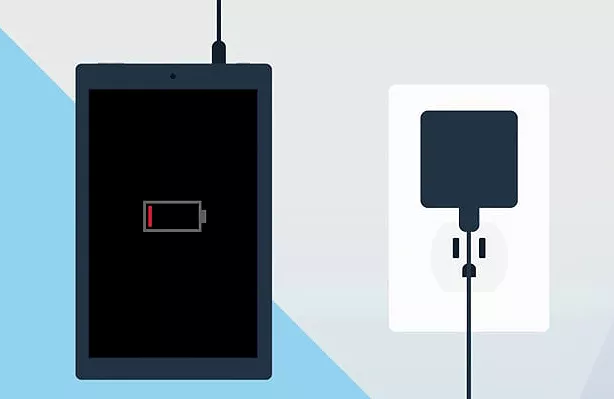چرا خنک کردن لپ تاپ ضروری است؟
- saeideh mahmoodi
- تاریخ انتشار:
- آپدیت مقاله: 3 اردیبهشت, 1403
- تاریخ انتشار: 9 شهریور, 1401
- آپدیت: 3 اردیبهشت, 1403

لپتاپها به دلیل شکل و اندازهی خود به طور طبیعی گرم کار میکنند. با این حال، اگر دمای آنها برای مدت طولانی بالا بمانند، میتوانند بیش از حد داغ شوند، کند شوند یا برای همیشه باتری لپ تاپ آسیب ببینند. اگر میخواهید خطرات داغ شدن بیش از حد لپ تاپ را تجربه نکنید، ترفندهای خنک کردن لپ تاپ که اقدامات احتیاطی ساده و ارزانی هستند را در زیر دنبال کنید.
چند بار تابهحال از لپتاپ خود برای برنامههای سنگین و فشرده مانند ویرایش ویدئو یا بازی استفاده کردهاید و مجبور شدهاید دستگاه را خاموش کنید تا خنک شود؟ یا چند بار تا حال به علت زود به زود تمام شدن شارژ لپ تاپ اقدام به کالیبره کردن باتری لپ تاپ و یا استفاده از نرم افزارهای تست باتری لپ تاپ کردهاید؟
دلیل این امر واضح است؛ پردازندههای گرافیکی سطح بالا که بسیاری از تولیدکنندگان در لپتاپ قرار میدهند، مقداری گرما تولید میکنند. این در حالی است که تعداد فن و تهویه هوا زیاد نیست چون قرار است یک لپتاپ تا حد امکان باریک و قابلحمل باشد. پس مهندسان نمیتوانند فنهای بزرگی را برای تهویهی بهتر ایجاد کنند و به همین دلیل لپتاپها از نظر طراحی همراه با تولید حرارت هستند.
:فهرست مطالب
Toggleچگونه لپ تاپ را خنک کنیم؟
حتی زمانی که تولیدکنندگان فنهای بزرگتری تعبیه کنند، اغلب بسیار پرسروصدا هستند که در طراحی یک لپتاپ اصلاً پذیرفته نمیشود. ازآنجاییکه سازندگان، تراشههای سختافزاری را برای دستیابی به سرعتهای بیشتر تحتفشار قرار میدهند، قطعات برای اجرا به انرژی بیشتری نیاز دارند که استفاده از این انرژی، تولید گرما را به همراه دارد.
استفاده از دستگاههای خنککننده(کولپد)
یک راهحل ساده که توسط مردم در سراسر جهان استفاده میشود، خرید وسیلهای است که بهعنوان خنککننده یا کولر یا کولپد (cool pad) شناخته میشود. این دستگاهها که در اشکال و اندازههای مختلف عرضه میشوند، همگی وعده میدهند که به خنک کردن لپ تاپ کمک کرده و مشکل گرمای اضافی را با قیمت نسبتاً پایین برطرف میکنند.
در اصل، خنککننده، دستگاهی است که میتوانید لپتاپ خود را روی آن قرار دهید. بسیاری از مدلهای خنککنندهی لپ تاپ دارای فنهای داخلی، سنسورهای دما و چراغهای LED هستند. این دستگاهها اغلب مستقیماً از طریق کابل USB تغذیه میشوند که میتوانید آن را به لپتاپ خود متصل کنید یا حتی به طور مستقیم از طریق آداپتور شارژ یا پاوربانک آن را راهاندازی کنید.
توجه به مقابله لپ تاپ با گرمای اضافی
مورد بعدی که باید به آن توجه کنید این است که لپتاپ شما واقعاً چگونه با گرمای اضافی مقابله میکند.
اگر به لپتاپ خود نگاه کنید، دریچههایی را در کنارهها، پشت یا حتی در ناحیه لولای صفحهنمایش خود مشاهده خواهید کرد که برای خنک کردن لپ تاپ طراحی و تعبیه شدهاند. اساساً، بیشتر لپتاپها دارای فنهایی هستند که هوای خنک را از بیرون به درون لپتاپ هدایت میکنند، سپس آن را از روی قطعاتی مانند CPU و GPU از داخل یک قطعهی ساخته شده از جنس مس عبور میدهند و در آخر آن را به بیرون خارج میکنند.
برخی لپتاپهای گیمینگ با فنها و قطعههای جداگانه برای اجزای مختلف، این مرحلهی خنک کردن لپ تاپ را به سطح پیشرفتهتری میرسانند.
توجه به محل قرار دادن لپ تاپ
و موضوع مهم دیگر که باید بدانید این است که چگونه و مهمتر از آن، کجا از لپتاپ خود استفاده میکنید. آیا لپتاپ شما روی سطحی مانند فرش یا تخت است که قسمت پایین آن کاملاً مسدود شده است؟ اگر اینطور باشد، میتواند بر فنهای لپ تاپ شما تأثیر منفی بگذارد.
هنگامی که از لپتاپ خود، روی میز یا هر سطح صاف و سخت دیگری استفاده میکنید، خوب است، اما وقتی دستگاه را روی تخت یا هر سطح پارچهای قرار میدهید، دریچهها به طور قابلتوجهی مسدود میشوند و دستگاه شما بیش از آنچه باید، گرم میشود.
اگر دستگاه خود را به اطراف بچرخانید، متوجه منافذی در قسمت پایین لپتاپ و همچنین “پایههای” لاستیکی خواهید شد. این “پایهها” یک هدف دوگانه را انجام میدهند؛ اولی ثابت نگهداشتن لپ تاپ شما در حین استفاده از آن، دوم این که آن را کمی بالا میآورند تا هوا بتواند در زیر آن گردش کند و راهحلی برای خنک کردن لپ تاپ شما باشد. با این منطق، بهترین کار این است که لپتاپ کمی بالا بیاید تا هوا راحتتر جریان یابد و خنک کردن لپ تاپ به طور طبیعی انجام شود که این دقیقاً همان کاری است که دستگاههای خنککننده یا همان کولپدها سعی میکنند انجام دهند.
این دستگاهها بین لپتاپ شما و هر سطحی که ممکن است روی آن قرار گرفته باشد، قرار میگیرند و امکان تهویه بهتر هوا را به سمت پایین لپتاپ فراهم میکنند. فنهای اضافی کمک میکنند تا تبادل هوا دقیقتر و کارآمدتر شود.
اکثر لپتاپهای مدرن توسط شرکتهایی طراحی شدهاند که هزاران ساعت کار را صرف کشف چگونگی مقابله با گرما کردهاند. به همین دلیل است که دریچههای حرارتی در مکانهایی قرار میگیرند که معمولاً انگشتان حرکت نمیکنند و مسدود نمیشوند.
استفاده از باتریهای سلولی و پلیمری باکیفیت و درجه یک شرکت ساختار دیجیتال که همگی اورجینال بوده و از برند پاناسونیک، سامسونگ و ال جی هستند، کمک میکند تا دستگاه شما به خوبی کار کرده و بیشازحد داغ نشود.
باکیفیت بودن انواع قطعات و اورجینال و اصل بودن آنها از آپشنهای شرکت ساختار دیجیتال است. گارانتی قطعات داخلی لپ تاپ موجود در این شرکت، بدون قیدوشرط بوده و در کنار ضمانت اصل بودن کالا، در صورت خرابی و تعویض آن، ضمانت برگشت کالا بدون چونوچرا انجام میگیرد.
ترفندهای خنک کردن لپ تاپ بدون استفاده از دستگاههای خنککننده
حال اگر فکر میکنید لپتاپ شما برای خنک شدن نیازی به دستگاه ندارد و فنهای اصلی برای آن کافی هستند، ما به شما ترفندهای خنک کردن لپ تاپ را آموزش میدهیم که با پیروی از این دستورالعملها از خرید خنککنندهها رهایی خواهید یافت.
نگهداری از فن لپ تاپ
اولین مورد تعمیر و نگهداری منظم فنها است. اکثر لپتاپها این روزها به شما این امکان را میدهند که پانل پایین یا پشت را بدون ابطال گارانتی باز کنید. تنها کاری که باید انجام دهید این است که پنل مذکور را بازکرده و فنها را تمیز کنید و مطمئن شوید که هیچگونه گردوغباری نمانده است.
استفاده از خمیر حرارتی CPU
روش دوم با افزودن خمیر حرارتی باکیفیت بالا به CPU و GPU است. شاید اعمال آن دشوار و دلهرهآور به نظر برسد، اما معجزه میکند. اساساً، خمیر حرارتی با استفاده از خمیری که اغلب از اکسید روی و سیلیکون ساخته میشود، به خنک کردن لپ تاپ شما کمک میکند.
حال اگر تمایلی به باز کردن دستگاه خود ندارید و یا قصد بکارگیری ترفندهای خنک کردن لپ تاپ را ندارید، تنها کاری که باید انجام دهید این است که اطمینان حاصل کنید که لپتاپ شما، بهخصوص زمانی که روی سطح پارچهای قرار دارد، تا حدودی مرتفع است.
با دوستان خود به اشتراک بگذارید: